Điện thoại bị nhiễu màn hình, cách khắc phục như thế nào?
Màn hình là một trong những bộ phận quan trọng của smartphone, đồng thời cũng là bộ phận dễ bị hư hỏng do phải chịu nhiều tác động khác nhau. Điện thoại bị nhiễu màn hình là lỗi thường xuyên gặp phải ở điện thoại và gây không ít khó chịu cho người dùng. Tuy nhiên, không phải ai cũng hiểu rõ về tình trạng này để đưa ra cách khắc phục thích hợp. Hãy tham khảo bài viết dưới đây để biết được cách khắc phục hiệu quả và tốt nhất nhé.

Dấu hiệu nhận biết màn hình điện thoại bị nhiễu
Để có thể chẩn đoán chính xác điện thoại bị hư hỏng như thế nào thì người dùng sẽ dựa vào biểu hiện của máy. Điện thoại bị nhiễu màn hình sẽ gây phiền phức và ảnh hưởng khá nhiều đến trải nghiệm của người sử dụng. Bởi khi màn hình bị điện thoại bị nhiễu, người dùng sẽ phải đối mặt với các tình trạng sau:
- Trên màn hình điện thoại xuất hiện các đường vân với hình dạng gợn sóng.
- Các đường vân gợn sóng có thể xuất hiện liên tục hoặc có thể lúc hiện lúc không trên thiết bị. Khiến cho mắt của người dùng trở nên mỏi, những thông tin hiển thị trên màn hình điện thoại không được rõ ràng.
Nguyên nhân khiến điện thoại bị nhiễu màn hình
Tình trạng màn hình điện thoại bị nhiễu thường xuất phát từ những lỗi hư hỏng vật lý trên thiết bị. Phần lớn những hư hỏng này đều do sự chủ quan của người dùng gây nên. Chỉ có số ít trường hợp xuất phát từ các nguyên nhân khách quan:
- Do điện thoại của bạn được sử dụng trong thời gian dài nên những chức năng không còn nhạy bén như trước nữa.
- Điện thoại bị rơi vỡ hoặc va đập vào các vật chứng.
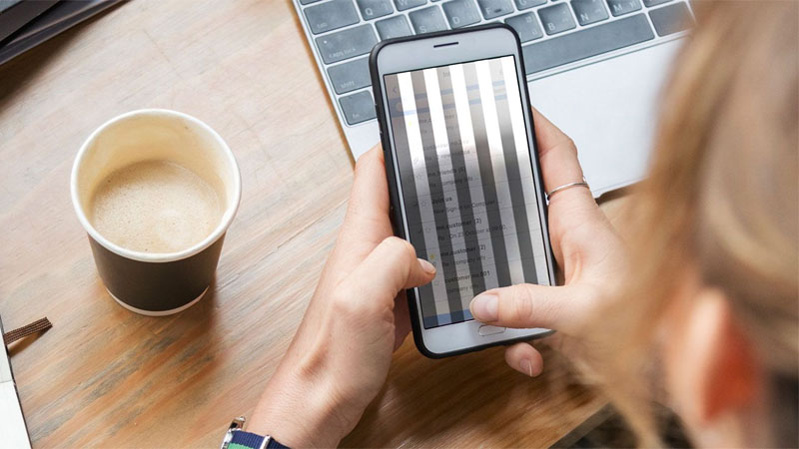
- Điện thoại bị vật nặng đè lên dẫn đến màn hình bị nhiễu.
- Điện thoại đã qua sửa chữa và thay thế linh kiện kém chất lượng.
- Nếu smartphone bị nhiễu màn hình trong lúc kết nối với cổng sạc hoặc thiết bị khác thì có thể nguyên nhân xuất phát từ xung đột cổng kết nối.
Các cách khắc phục lỗi màn hình bị nhiễu vô cùng hiệu quả
Cách 1: Khắc phục lỗi do xung đột phần mềm
Có nhiều trường hợp màn hình bị nhiễu do những phần mềm trong máy xung đột với nhau. Lúc này người dùng nên kiểm tra xem ứng dụng nào mới được cài đặt trên trên điện thoại và thực xóa ứng dụng đó đi. Nhấn giữ vào ứng dụng khoảng ba giây, sau đó ấn vào dấu X nhỏ ngay ứng dụng để loại bỏ khỏi thiết bị.
Cuối cùng, người dùng khởi động lại thiết bị và xem lỗi điện thoại bị nhiễu màn hình đã được khắc phục chưa.
Cách 2: Khắc phục lỗi màn hình bị nhiễu từ
Để khắc phục tình trạng này, người dùng có thể tắt các ứng dụng chạy ngầm và khởi động lại máy hoặc thực hiện thao tác khôi phục cài đặt gốc trên thiết bị.
Khôi phục cài đặt gốc trên điện thoại theo các bước dưới đây
Bước 1: Nhấn chọn ứng dụng Cài đặt >> Chọn Cài đặt chung.
Bước 2: Nhấn chọn Đặt lại >> Chọn vào Khôi phục cài đặt gốc.
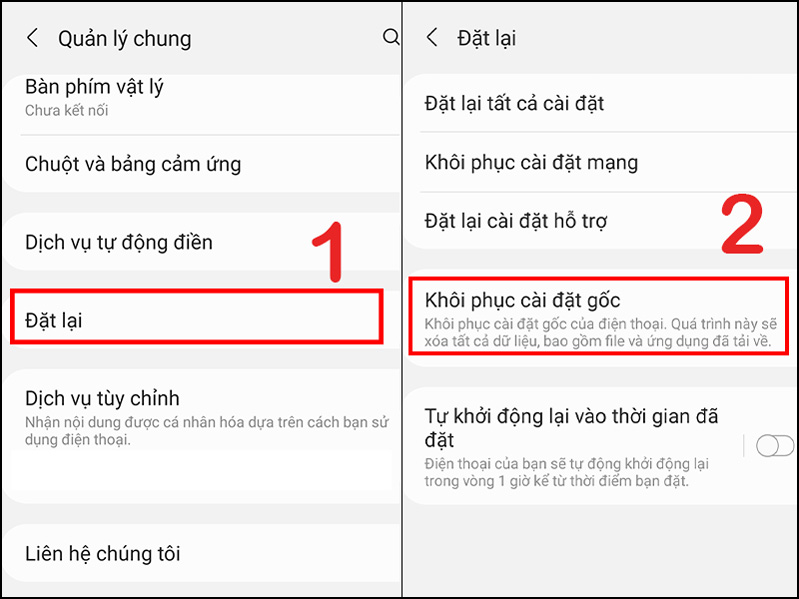
Cách 3: Nếu màn hình điện thoại nhiễu sọc ngang, sọc dọc
Khi đối mặt với tình trạng này, điện thoại sẽ xuất hiện những đường nhiễu có dạng sọc ngang, sọc dọc trên màn hình. Người dùng có thể khắc phục lỗi này bằng cách khởi động lại thiết bị, khôi phục cài đặt gốc, gõ nhẹ vào màn hình điện thoại hoặc mang máy đến trung tâm sửa chữa uy tín để được hỗ trợ khắc phục triệt để.
Cách 4: Nếu màn hình nhiễu màu và không tự động điều chỉnh độ sáng được
So với những lỗi nhiễu màn hình ở trên thì lỗi này sẽ ảnh hưởng không nhiều đến quá trình sử dụng thiết bị. Để khắc phục vấn đề này, đầu tiên người dùng kiểm tra nguyên nhân có phải từ bộ phận cảm biến ánh sáng của máy không. Nếu điện thoại bị lỗi cảm biến, người dùng hãy tiến hành vệ sinh kỹ lưỡng bộ phận này.
Nếu đã thực hiện vệ sinh cảm biến của thiết bị nhưng vẫn không khắc phục được tình trạng hư hỏng này thì hãy mang ngay điện thoại đến sửa hàng sữa chữa chuyên nghiệp để được hỗ trợ khắc phục.
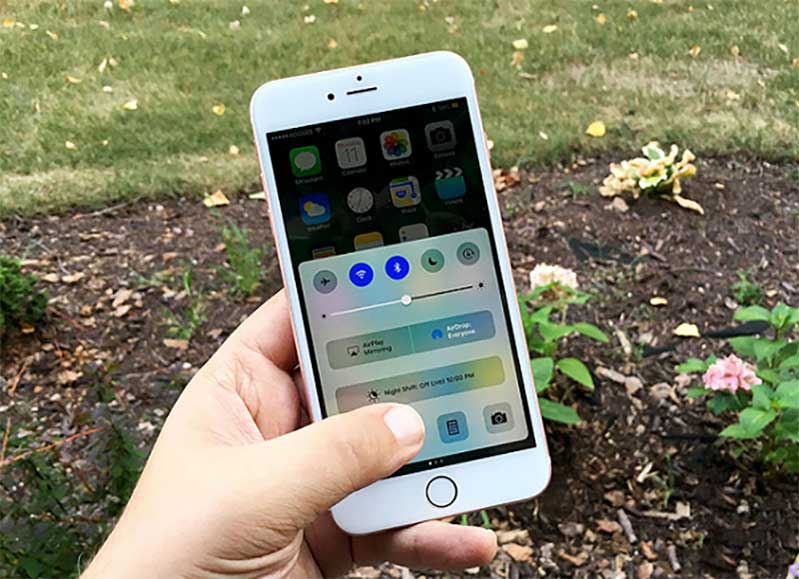
Cách 5: Khắc phục nhiễu màn hình với iTune dành cho điện thoại iPhone
Trước khi thực hiện các bước sửa lỗi, người dùng cần chuẩn bị một cable để kết nối điện thoại với máy tính, cài đặt sẵn iTunes phiên bản mới nhất, sao lưu dữ liệu ra máy tính hoặc iCloud.
Bước 1: Nhấn vào phím Nguồn để tắt điện thoại. Lưu ý không kết nối iPhone với máy tính.
Bước 2: Nhấn giữ phím Home, sau đó kết nối cable với máy tính.
Bước 3: Khi điện thoại iPhone đã kết nối được với iTunes, người dùng bỏ phím Home ra.
Bước 4: Trên iTunes sẽ có thông báo hỏi người dùng muốn Update hoặc Restore thiết bị. Người dùng chọn Restore để thực hiện khôi phục lại iPhone.
Sau khi đã hoàn tất Restore thiết bị, iPhone sẽ thực hiện khởi động lại. Người dùng có thể dễ dàng nhận ra mình đã khắc phục điện thoại bị nhiễu màn hình hay chưa ngay từ phần logo của Apple. Nếu logo vẫn bị nhiễu thì người dùng nên mang iPhone đến các cửa hàng Apple để sửa và thay màn hình.
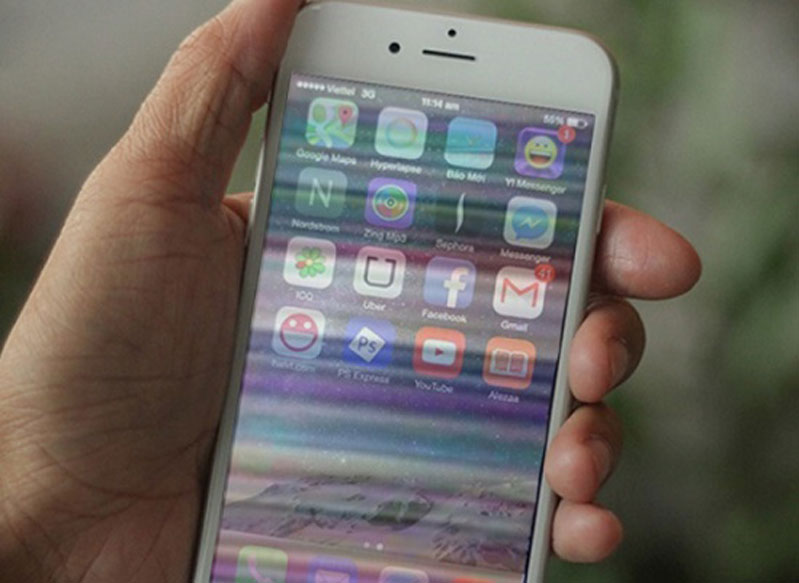
Những cách sử dụng điện thoại giúp bảo vệ màn hình tốt nhất
Hạn chế sử dụng smartphone ở nơi có ánh nắng trực tiếp hay quá ẩm ướt. Với chiếc điện thoại smartphone hiện nay, rất nhạy cảm với nhiệt độ cao và thông thường những linh kiện bên trong không thể chống nước nếu bạn sử dụng không cẩn thận thì khả năng hư hỏng màn hình là rất cao.
Cần để máy có thời gian nghỉ ngơi: Nhiều người dùng có thói quen chơi game với thời gian dài, vừa sạc vừa chơi cho dù máy đang rất nóng. Điều này về lâu dài sẽ ảnh hưởng đến tuổi thọ của màn hình và cả những bộ phận khác, không những thế còn làm ảnh hưởng đến sức khỏe người dùng.
Người dùng nên vệ sinh điện thoại một cách khoa học và 1 lần trong một tuần.
Nếu đã thực hiện hết các cách ở trên nhưng thiết bị của bạn vẫn không thể khắc phục được tình trạng điện thoại bị nhiễu màn hình thì bạn cần thay ngay màn hình mới cho máy. Hãy đến với cửa hàng của Tín Thành hoặc gọi vào hotline 0982.14.24.34 khi có nhu cầu mua linh kiện sửa chữa và thay thế cho điện thoại nhé.





















